On palju võimalusi luua Cinema 4D-s muljetavaldavaid disaine. Selles juhendis õpid samm-sammult, kuidas luua maastikuobjektist detailne torn, mis toimib sinu digitaalses projektis silmapaistva esiplaanina.
Olulised tähelepanekud
- Sobiva maastikuobjekti valimine on sinu torni detailitaseme määramisel ülioluline.
- Kõrguste ja polügoonitiheduse modifitseerimine parandab mudeli esteetikat ja välimust.
- Struktuuri ebakorrapärasused loovad realistlikuma ja orgaanilisema disaini.
Samm 1: Uue projekti ja maastikuobjekti loomine
Alusta Cinema 4D avamisest ja loo uus projekt. Sul on vaja maastikuobjekti, mille saad oma mudeliks muuta. Vali see objekti hulgast, mis sul on saadaval, ja too see stseenisse. Kohanda seda vastavalt oma nõudmistele, vähendades suurust ja eraldusvõimet.
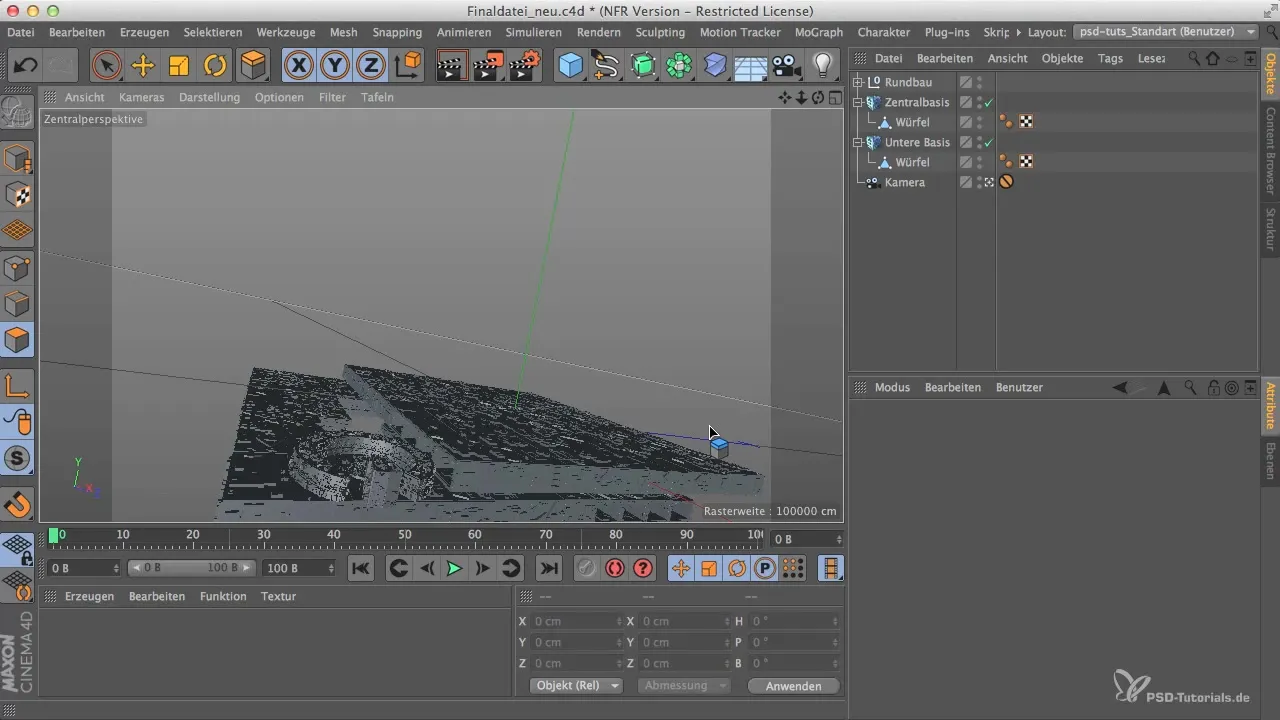
Samm 2: Maastikuobjekti kohandamine
On oluline muuta maastikuobjekti mõõtmeid. Vähenda eraldusvõimet sobivamale suurusele 40 x 80 x 40 cm, et saavutada soovitud detail sügavus.
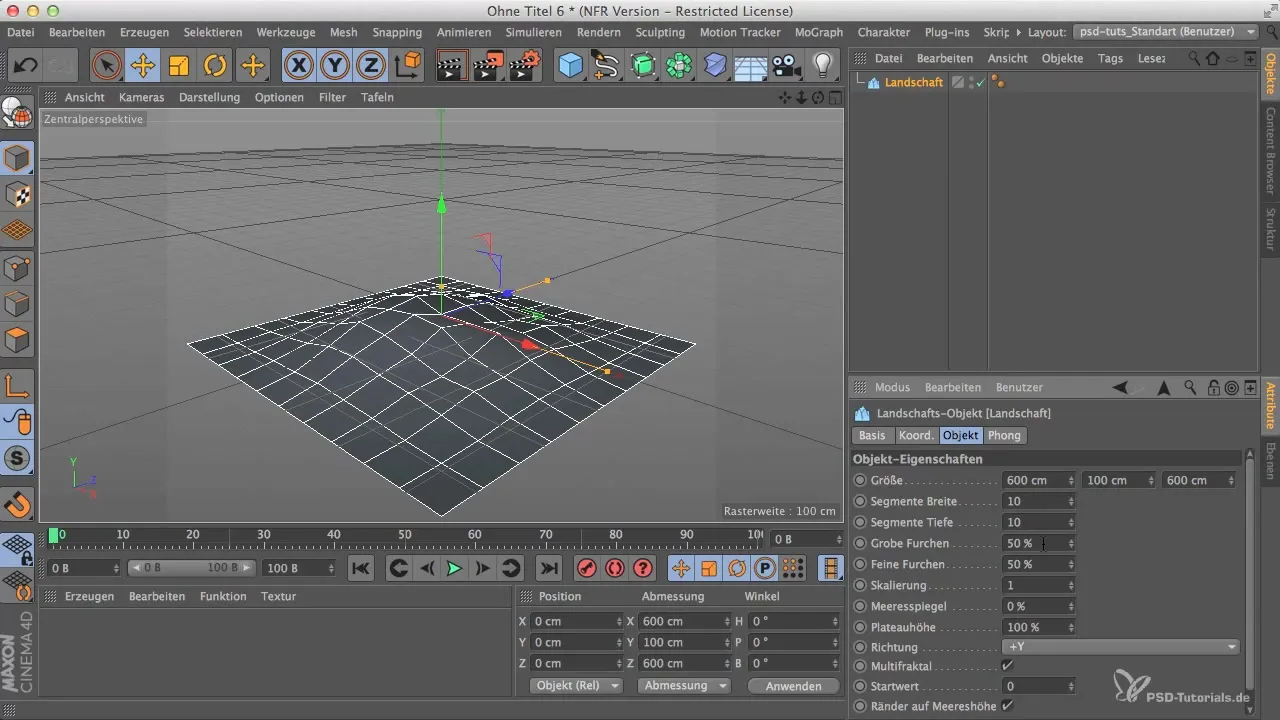
Samm 3: Territooriumi kujundamine
Et parandada oma torni välimust, kasuta multifraktali tööriista ja katseta erinevaid seadeid. See annab sinu mäele elavama struktuuri. Samuti peaksid kohandama merepinna kõrgust, et territoorium näeks välja atraktiivne.
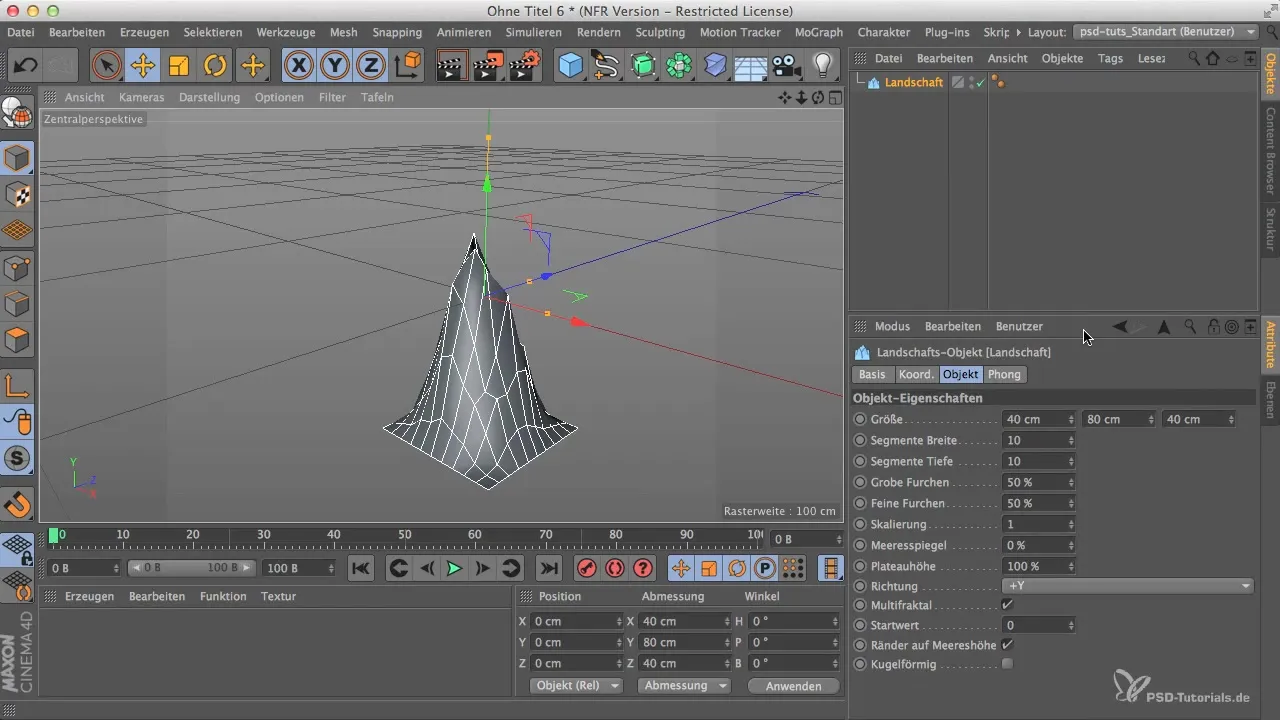
Samm 4: Platvormi loomine
Pärast merepinna kõrguse optimeerimist saad seadeid muutma hakata, et luua platvorm. Sea see umbes 20-24%. Platvorm kujundab sinu torni aluse ja loob huvitava struktuuri.
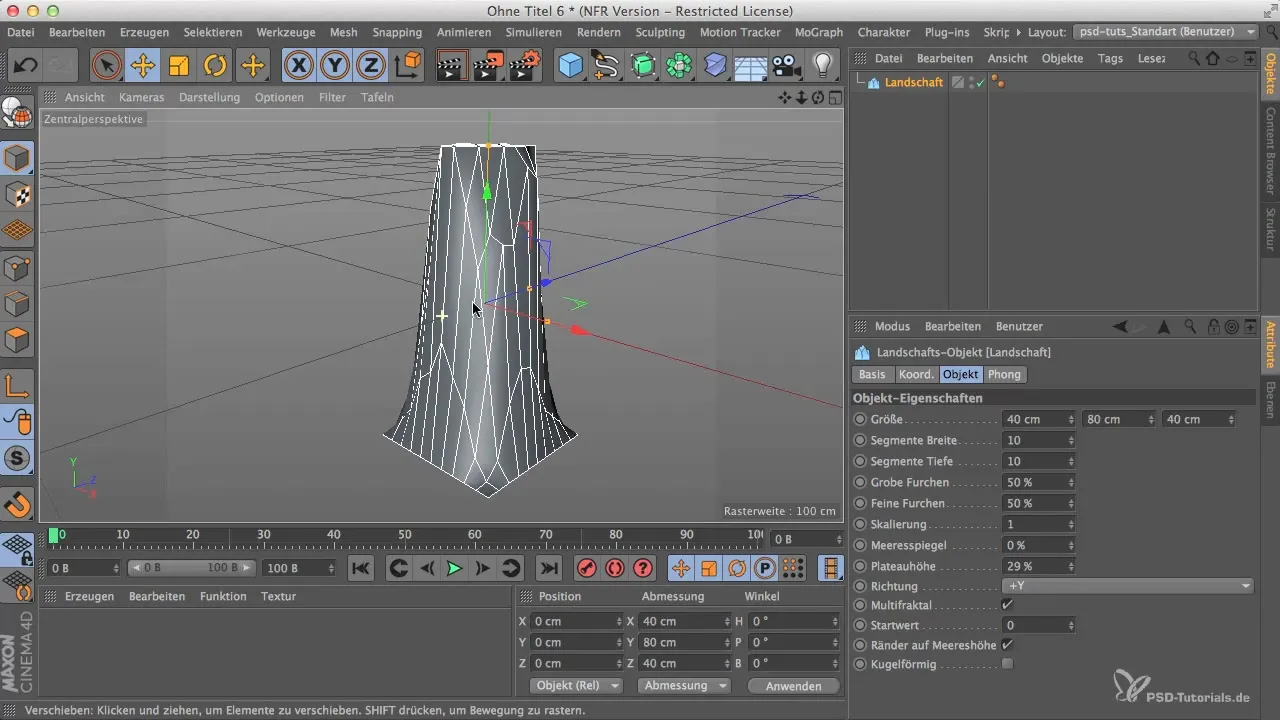
Samm 5: Polügoonide jaotuse optimeerimine
Kontrolli oma mudeli polügoonide jaotust. Sinu objekti ülaosas on palju polügoone, samas kui külgedel on vähem. See jaotus võib kahjustada sinu disaini terviklikkust. Muuda oma objekti vastavalt, et suurendada polügoonide arvu külgedel.
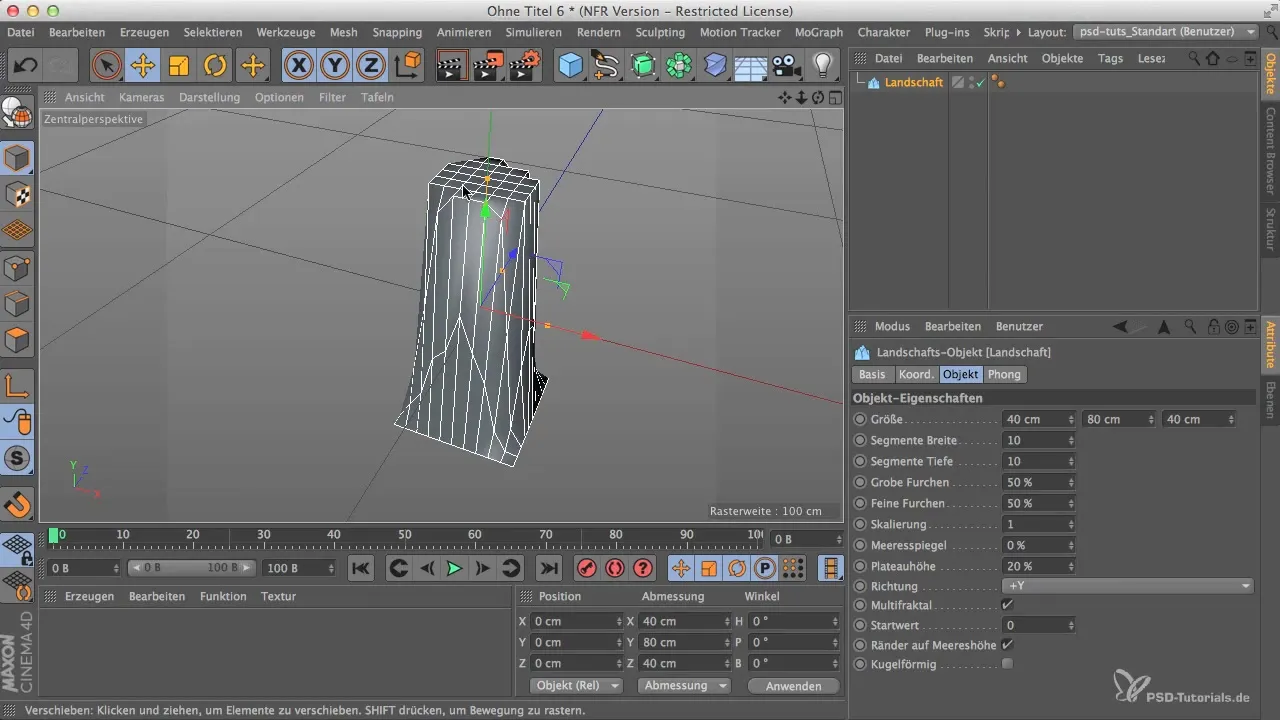
Samm 6: Servade töötlemine ja lõiked
Mine servade töötlemise režiimi ja loo oma objekti ümber silmus. Veendu, et lõige kulgeks ühtlaselt ümber ümbermõõdu. Orgaanilise välimuse tagamiseks vali ebakorrapärased lõiked.

Samm 7: Pindade optimeerimine
Nüüd saad eemaldada üleliigsed punktid ja pinnad, mis on tekkinud torni ülemises osas. Need jäägid võivad raskendada sinu mudeli modulaatorit, seega kustuta need puhta pinna loomiseks.

Samm 8: Nähtavate pindade valimine
Vali oma mudeli kõige huvitavamad küljed, et neid edasi töötleda. Elava valiku tööriista abil saad valida ja edasise töötlemise eesmärgil polügoonipindu. Veendu, et valitud pinnad on mõistlikud ja nähtavad lõplikus esituses.
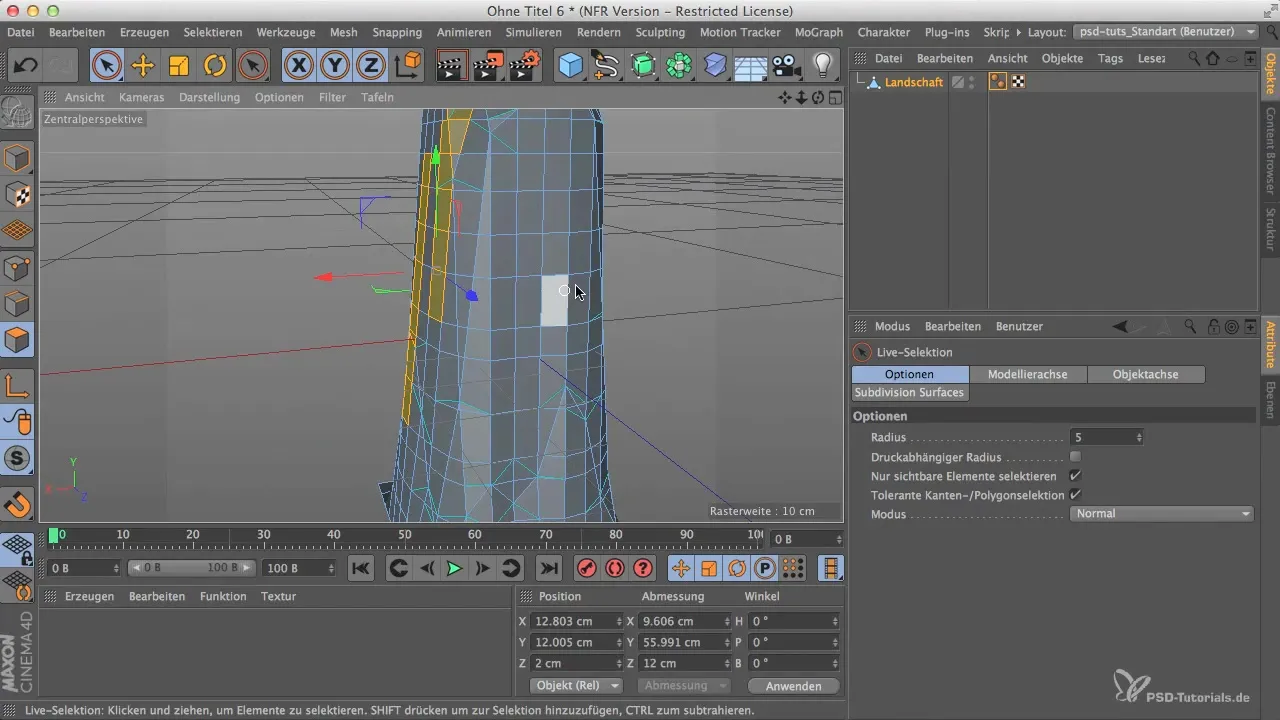
Samm 9: Ekstruudimine
Kasutage ekstruudimise tehnikat, et anda valitud aladele rohkem mõõtmeid. See suurendab polügoonide tihedust nendes kohtades, andes tornile dünaamilisema välimuse. Veendu, et see ei koormaks üle kogu kujundust.

Samm 10: Viimased kohandused
Enne oma mudeli lõpetamist kontrolli iga punkti ja serva võimalike probleemide osas. Mõnikord võib olla vajalik teha viimase hetke muudatusi, et veenduda, et mudel näeb lõplikult esitusest hästi välja. Võta aega, et kujundada mudelit vastavalt oma soovidele.
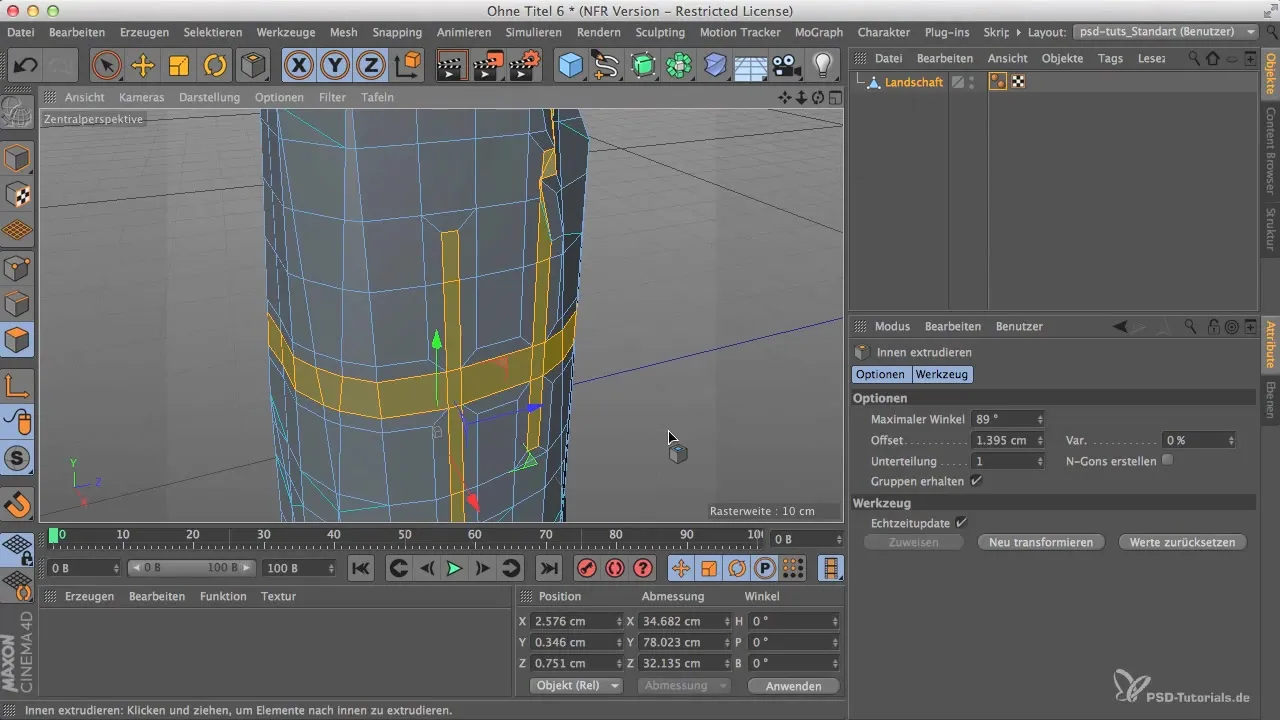
Kokkuvõte
Selles juhendis oled õppinud, kuidas luua maastikuobjektist muljetavaldav torn Cinema 4D-s. Toetavad sammud aitavad sul kujundada struktuuri, kohandada polügoontiheduse ja saavutada esteetiline, orgaaniline välimus.
Tihti esitatavad küsimused
Kuidas ma muudan maastikuobjekti suurust?Sa saad kohandada objekti suurust atribuutide halduris, muutes mõõtühikud.
Kuidas ma optimeerin polügoonide jaotust?Kasutage transformatsioonitööriista ja veenduge, et külgedel genereeriksite rohkem polügoone.
Millised on näpunäited servade töötlemiseks?Kasutage servade töötlemise režiimi ja valige ebakorrapärased lõiked, et saavutada orgaaniline välimus.
Milliseid funktsioone pakub elava valiku tööriist?Elava valiku tööriist võimaldab teil polügoonipindu lihtsalt valida ja kohandada, et teha täpseid muudatusi.
Kas ma saan mudelit hiljem kohandada?Jah, saad alati teha täiendavaid kohandusi, et optimeerida kujundust, kuni sa ei kata põhielemente.


